保持蘋果機 OS 和數據放在單獨的驅動器上 使您的計算世界變得無縫,高效。 只要您有所需的存儲空間,就不需要安裝額外的硬盤驅動器或分區。
如果磁盤空間過大,這是一種更謹慎地使用存儲的方法。 更改操作系統和數據的默認位置需要將Mac用戶文件夾從啟動驅動器移動到另一個驅動器。 用戶文件夾填充了SSD,重新定位將為操作系統或應用程序保留高速存儲。
文章指南第1部分。將Mac OS和數據保留在單獨的驅動器上的好處第2部分。如何將Mac OS和數據移動到單獨的驅動器第3部分。有關對硬盤驅動器進行分區的其他選項第4部分。 最後的想法
第1部分。將Mac OS和數據保留在單獨的驅動器上的好處
為什麼要將操作系統移動到另一個驅動器?
對於大多數Mac所有者而言,該操作系統吞噬了他們引導驅動器的最大份額。 將其移動到另一個驅動程序可以釋放macOS引導驅動器上的空間。 您需要使用更大容量的驅動器來騰出空間來存儲大量媒體文件和下載文件。
您可以連接外部台式機硬盤驅動器,然後將用戶帳戶移至回收空間。 從以下位置重新定位OS和User文件夾 SSD引導驅動器 如果您不斷增加用戶內容,可以避免壓力。
必備
- SSD引導驅動器可容納您的操作系統和用戶數據
- 外部或內部HDD可將您的OS和數據傳輸到
- 在啟動驅動器上保留一個用戶帳戶,以進行故障排除和恢復用戶帳戶
- 準備好掛載的HDD或SSD
- 應始終連接外部台式機硬盤驅動器,以免無法訪問用戶文件夾
第2部分。如何將Mac OS和數據移動到單獨的驅動器
請按照以下步驟將macOS和數據移動到單獨的驅動器:
步驟1.轉到SSD上的用戶文件夾
- 收件人硬盤應格式化為 GUID分區表,macOS擴展(已日記)。 要對其進行格式化,請調用“磁盤工具”工具。 這將刪除驅動器中所有現有的數據。
- 去你的 用戶文件夾 在啟動驅動器(SSD)上。 它應該具有您使用帳戶創建的定制名稱。 不要跳轉到“用戶”文件夾。 您的目標位於“用戶”中,並且具有特殊的名稱。
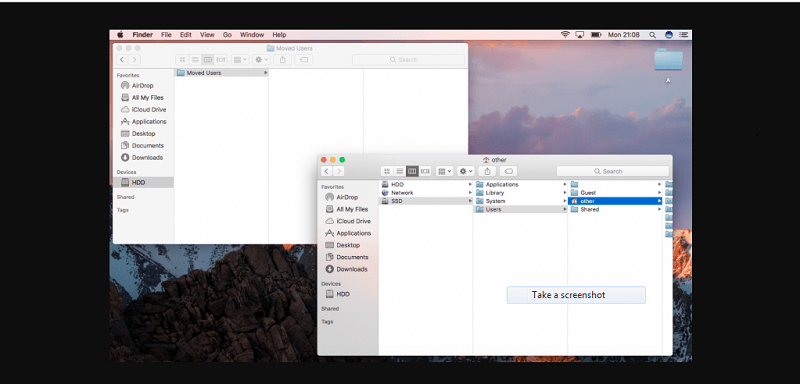
步驟2.粘貼您的用戶文件夾
- 複製之前突出顯示該文件夾。
- 轉到目標驅動器(硬盤),然後粘貼您的用戶文件夾。
- 文件夾複製後,交叉檢查以確認所有組件都已重新放置。 為避免疑問,SSD上的“用戶”文件夾應與HDD上的“用戶”文件夾具有相同的一面。
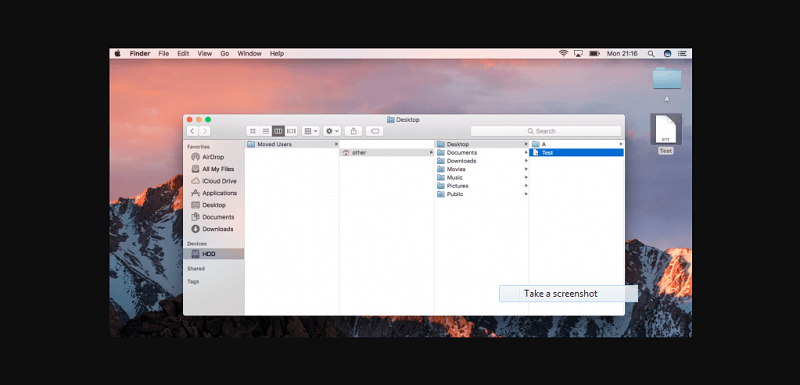
步驟3.將整個文件夾傳輸到HDD
- 打開“系統偏好設置”應用,然後單擊標有“用戶和組”的窗格。
- 在“用戶和組”中,通過單擊窗口左下方的掛鎖並輸入密碼來打開窗格以進行調整。
- 在左側邊欄中選擇用戶,然後右鍵單擊它。 彈出一個選項 高級選項...
- 選擇“高級選項”,然後會彈出一個新窗口。
- 檢查標有字段 主目錄:您現有用戶文件夾的飛行路徑,即 /用戶/您的用戶文件夾 進入視野。 單擊字段右側的“選擇...”按鈕以創建新的文件路徑。
- 在順序頁面上,找到通往HDD的方式,然後選擇轉移到HDD的用戶文件夾。 確保選擇整個文件夾。
- 一旦你 單擊打開,然後單擊確定,系統會通知您重新啟動計算機以使修改生效。 重新啟動後,系統將掃描新目標中的“用戶”文件夾。
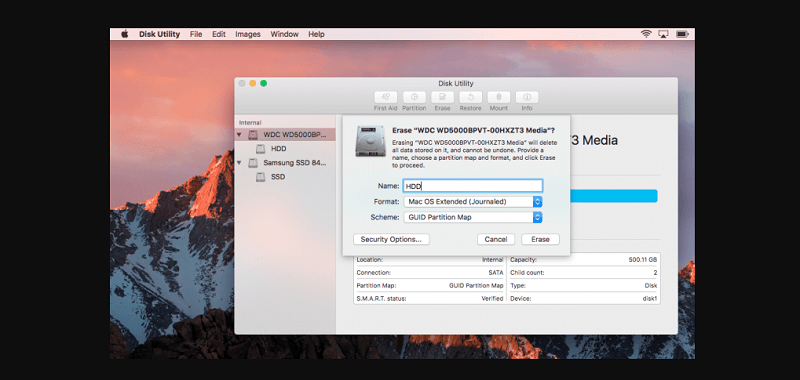
步驟4.保存到桌面或您輸入HDD的路徑
- 通過啟動TextEdit並保存一個空文檔,檢查文件是否已正確寫入新帳戶目標。 對於保存目標, 選擇桌面文件夾 與自定義圖標。
- 保存後,請重新檢查硬盤驅動器用戶文件夾中的桌面文件夾位置。 它必須保存到/ HDD / Your-User-folder / Desktop或您提供HDD的路徑。
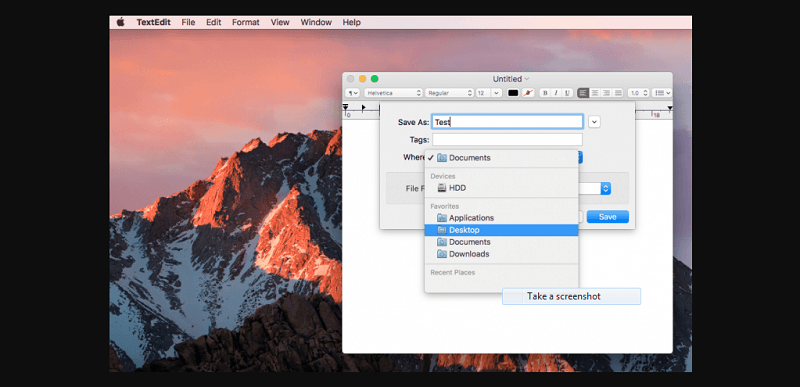
第3部分。有關對硬盤驅動器進行分區的其他選項
分區硬盤
對硬盤驅動器進行分區會在操作系統的最低級別對其進行分區。 它對於更有效地雙重引導macOS和Windows很有用。 核心文件或文件夾的單獨分區可以容納大量內容,例如媒體和照片。 如果您的OS分區損壞或損壞,它也使數據檢索更加容易。
更改默認位置以可能擴大文件
更改特定應用程序(例如照片,iMovie或Final Cut Pro)的默認住所將為您節省空間。 它們將數據存儲在隨內容增加而增加的庫或整體文件中。 它們的默認目的地位於 〜/ Library / Pictures或〜/ Library / Movies.
主目錄位於引導驅動器(SSD)中。 您可以通過將磁盤移動到另一個驅動器來釋放更多的磁盤空間。 例如,點擊 相片 並選擇 創建新的並導航到新驅動器。 點擊 選擇,發射 上載照片 喜好 並選擇 用作系統照片庫.
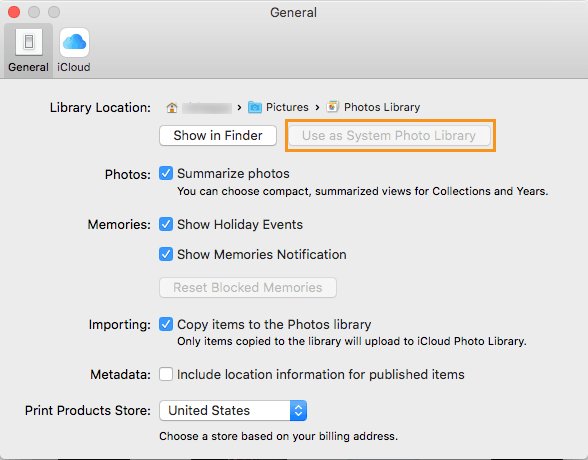
提示:出色的優化實用程序-PowerMyMac
安裝而不是轉移操作系統和數據 iMyMac PowerMyMac 自動化清潔和優化。 防止計算機因無用的文件而停頓 或使用此多合一工具包的內存佔用應用程序。 長時間保持Mac處於薄荷狀態,可能會因為垃圾和數字碎片在系統中佔據一席之地而使您爭先恐後。
PowerMyMac附帶了多種工具,可以修復錯誤並保持計算機的音質。 查找隱蔽的碎片,大文件或陳舊文件,已卸載應用程序的痕跡以及發現大量內存消耗大戶。 這是同類最佳的工具,可以釋放Mac上的空間並以最大的速度進行調整。
它提供了一個全面的軟件包,其中包含一些額外的工具,這些工具可用於精巧地卸載應用程序,提高磁盤性能以及擦除斷開的應用程序後仍然存在的斷開的鏈接,文件或其他文件。
第4部分。 最後的想法
希望這項工作能夠完成,從而釋放出像沙丁魚一樣擁擠的SSD引導驅動器。 您可以使用外部硬盤驅動器將數據存儲到另一驅動器上而不是啟動驅動器上的主目錄中。
將Home文件夾複製到新驅動器然後通過符號鏈接進行信號發送的日子已經一去不復返了,現在它像A,B,C一樣簡單。記住,在啟動驅動器中保留一個用戶文件夾作為您的好手。
本文是否回答了您的問題,您會嘗試一下嗎? 需要協助嗎? 在下面留下您的評論。



